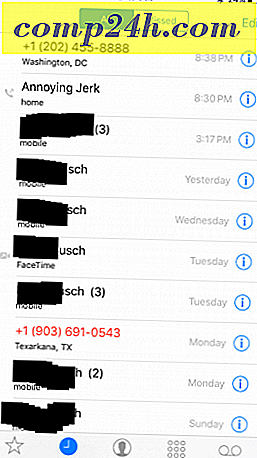Neem Awesome Pictures op Android met Pro HDR Camera App
Als u met uw Android-smartphone geweldige High Dynamic Rang (HDR) -foto's wilt maken, is de Pro HDR Camera-app misschien precies wat u zoekt. Hier zijn enkele voorbeelden en hoe u het kunt gebruiken.
Wat is HDR?
HDR staat voor High Dynamic Range en om de Wikipedia-definitie te citeren:
Een reeks methoden die worden gebruikt in beeldvorming en fotografie om een groter dynamisch bereik te verkrijgen tussen de lichtste en donkerste gebieden van een beeld dan de huidige standaard digitale beeldvormingsmethoden of fotografische methoden. HDR-afbeeldingen kunnen nauwkeuriger het bereik van intensiteitsniveaus weergeven die in echte scènes worden gevonden, van direct zonlicht tot zwak sterlicht, en worden vaak vastgelegd door middel van meerdere verschillend belichte foto's van hetzelfde onderwerp.
Net als in het onderstaande voorbeeld, zien sommige van deze afbeeldingen er veel spectaculairder uit dan hun "normale" tegenhanger en met behulp van de app laat ik zien hoe gemakkelijk ze zijn. Ik heb dit afbeeldingsvoorbeeld overdreven, maar je krijgt de afbeelding - woordspeling bedoeld.

Pro HDR Camera is geen gratis app - je kunt het hier downloaden via de Google Play Store, maar voor wat het doet, is de prijs van $ 1, 99 het waard.
Na installatie, start het op en kies het onderwerp van je kunstwerk, houd je stil en klik op de capture-knop. U kunt ook van tevoren besluiten of u de flitser wel of niet wilt gebruiken.
Als u op de knop HDR klikt, kunt u de app instellen op automatisch, of u kunt de niveaus zelf bepalen, voor een grotere mate van controle. De gebruikersinterface is gebruiksvriendelijk en vingervriendelijk, zelfs op kleinere schermen.

Nadat de afbeelding is vastgelegd, wordt deze verwerkt en wordt u naar een scherm gebracht waarin u de niveaus naar eigen wens kunt aanpassen. U kunt de helderheid, het contrast, de verzadiging, de warmte en de tint aanpassen. Als u tevreden bent, slaat u het op.

Ook als je terug wilt gaan naar een foto die je eerder hebt gemaakt en bewerken, kun je dat. Tik op de miniatuur van de foto die op je apparaat is opgeslagen.

Voordat je de app uitgebreid gebruikt, ga je naar het menu Instellingen om aan te passen hoe de app werkt. U kunt bijvoorbeeld bepalen wanneer u wilt dat de app scherpstelt en ook of u de originelen en de resulterende HDR-afbeeldingen wilt opslaan. Als u later bewerkingen wilt uitvoeren, is het altijd een goed idee om originelen op te slaan.

Met een andere belangrijke instelling kunt u de resolutie kiezen waarop de afbeelding wordt opgeslagen.

Het is een app die heel goed werkt, en je hoeft geen professionele fotograaf te zijn om veel plezier te hebben. Onthoud echter dat het mogelijk niet werkt met alle telefoons die er zijn. De ontwikkelaars verklaren dat het goed zal werken op Motorola, HTC en de meeste Samsung-telefoons - dus uw kilometerstand zal variëren, afhankelijk van het merk waarvan u de eigenaar bent.
Het werkte prima op mijn Sony Xperia T, maar om het zeker te weten, kun je het altijd uitproberen met de 15 minuten lange terugbetalingsperiode die je in de Google Play Store hebt.





![Dit is een vroege kijk op Cortana voor Windows 10 [Video]](http://comp24h.com/img/news/117/visit-world-cup-2014-stadiums-with-google-street-view-3.png)